电脑快捷键切换桌面 WIN 10如何用快捷键切换桌面
更新时间:2024-07-26 14:04:54作者:yang
在使用Windows 10操作系统时,经常需要切换不同的桌面来提高工作效率,而使用快捷键是一种方便快捷的方法。在WIN 10中,有许多快捷键可以帮助我们轻松实现桌面之间的切换。通过简单的组合按键,我们可以快速地在不同的桌面之间进行切换,避免频繁点击鼠标或任务栏图标的繁琐操作。快捷键的使用不仅能节省时间,还可以提高工作效率,让我们更加专注于工作内容。掌握WIN 10中的快捷键切换桌面功能,对于提高工作效率是非常有益的。
步骤如下:
1.点击任务栏-任务视图按钮,(或者是同时按下WIN +Tab键),打开多桌面选项。
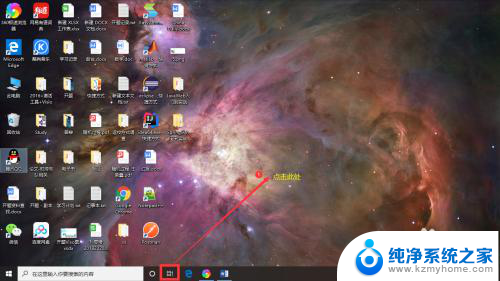
2.点击新建桌面,即可添加新桌面。
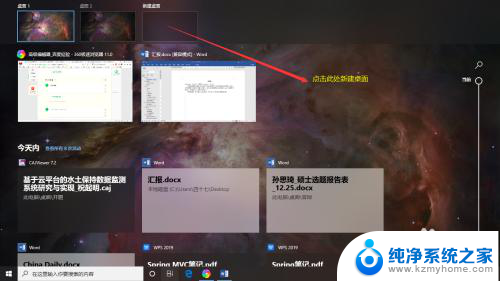
3.有两种方法可以在多个桌面间进行切换
4.1. 点击任务栏-任务视图按钮,(或者是同时按下WIN +Tab键)打开多桌面选项。点击你要进入的那个桌面。
5.2. 同时按下Ctrl+WIN+→(切换到下一个桌面),或者Ctrl+WIN+⬅(切换到上一个桌面)
以上就是电脑快捷键切换桌面的全部内容,如果有任何疑问,请按照小编的方法进行操作,希望这对大家有所帮助。
电脑快捷键切换桌面 WIN 10如何用快捷键切换桌面相关教程
- 电脑不同页面切换快捷键 电脑页面切换快捷键
- windows 桌面切换 WIN 10 快捷键 切换桌面
- 哪个快捷键是切换页面的 电脑窗口切换快捷键有哪些
- 电脑怎么切换多任务 Windows 10多桌面切换快捷键
- 电脑上页面切换快捷键 电脑快速切换浏览器页面技巧
- 电脑桌面切屏快捷键 电脑怎么切换投影屏
- 电脑全屏切回桌面 电脑双屏切换快捷键
- 电脑界面切换键是哪个 电脑窗口切换快捷键有哪些
- 切换窗口的快捷键ctrl Excel切换窗口快捷键不起作用怎么办
- 电脑快捷键切换屏幕 笔记本切屏快捷键操作技巧
- 笔记本电脑的麦克风可以用吗 笔记本电脑自带麦克风吗
- thinkpad没有蓝牙 ThinkPad笔记本如何打开蓝牙
- 华为锁屏时间设置 华为手机怎么调整锁屏时间
- 华为的蓝牙耳机怎么连接 华为蓝牙耳机连接新设备方法
- 联想电脑开机只显示lenovo 联想电脑开机显示lenovo怎么解决
- 微信怎么找回原密码 微信密码忘记怎么找回
电脑教程推荐
- 1 笔记本电脑的麦克风可以用吗 笔记本电脑自带麦克风吗
- 2 联想电脑开机只显示lenovo 联想电脑开机显示lenovo怎么解决
- 3 如何使用光驱启动 如何设置光驱启动顺序
- 4 怎么提高笔记本电脑屏幕亮度 笔记本屏幕亮度调节方法
- 5 tcl电视投屏不了 TCL电视投屏无法显示画面怎么解决
- 6 windows2008关机选项 Windows server 2008 R2如何调整开始菜单关机按钮位置
- 7 电脑上的微信能分身吗 电脑上同时登录多个微信账号
- 8 怎么看电脑网卡支不支持千兆 怎样检测电脑网卡是否支持千兆速率
- 9 荣耀电脑开机键在哪 荣耀笔记本MagicBook Pro如何正确使用
- 10 一个耳机连不上蓝牙 蓝牙耳机配对失败